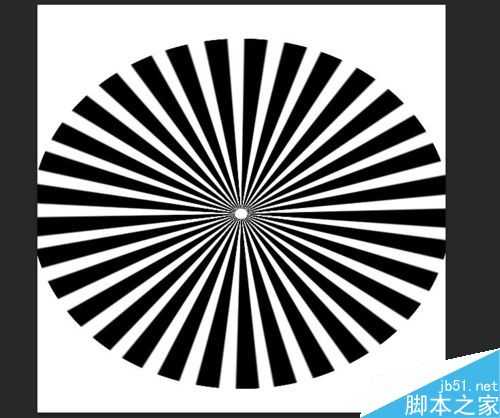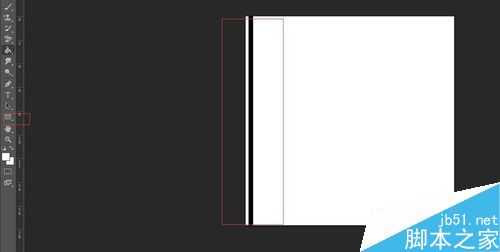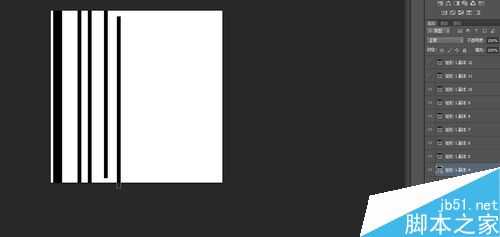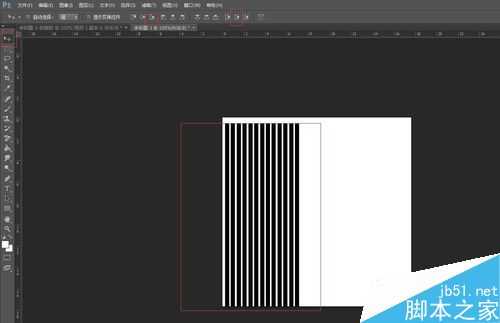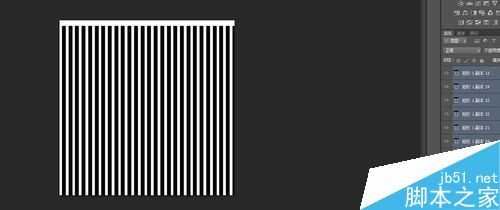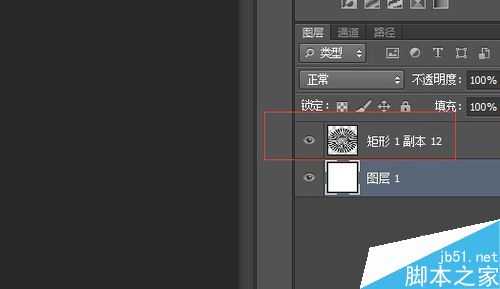一个简单滤镜扭曲效果,可能当你看着这个图片的时候不知道从哪里下手,这里主要给大家一个开放的思维,下面就为大家详细介绍用ps简单制作一个放射性图形方法,一起来学习吧!
步骤
1、首先看一下效果图,一个放射性的图形,如图:
2、新建一个图层,然后用一个矩形工具画一条竖线,如图:
3、然后按ctrl+j,复制图层一般是复制10个图层。然后用移动工具分开间距,如图:
4、大家可能看到了,这里间隙还有水平方向上都是不一样的,很不好看,这里先切换到移动工具,然后选中全部的图层(背景除外),分别点击红色框的那两个按钮就可以水平对齐了,如图:
5、按照此方法一次类推,把整个背景用竖条铺满,如图:
6、然后按ctrl+e,合并图层,如图:
7、下面来做放射状,其实很简单选择滤镜——扭曲——极坐标——平面坐标到极坐标,如图:
注意事项
如果互补不够的话可以选择调整画布大小,选择图像——画布大小。
ctrl+e合并图层
以上就是用ps简单制作一个放射性图形方法介绍,操作很简单的,大家学会了吗?希望这篇文章能对大家有所帮助!
标签:
放射性,图形
免责声明:本站文章均来自网站采集或用户投稿,网站不提供任何软件下载或自行开发的软件!
如有用户或公司发现本站内容信息存在侵权行为,请邮件告知! 858582#qq.com
暂无“用ps简单制作一个放射性图形”评论...
稳了!魔兽国服回归的3条重磅消息!官宣时间再确认!
昨天有一位朋友在大神群里分享,自己亚服账号被封号之后居然弹出了国服的封号信息对话框。
这里面让他访问的是一个国服的战网网址,com.cn和后面的zh都非常明白地表明这就是国服战网。
而他在复制这个网址并且进行登录之后,确实是网易的网址,也就是我们熟悉的停服之后国服发布的暴雪游戏产品运营到期开放退款的说明。这是一件比较奇怪的事情,因为以前都没有出现这样的情况,现在突然提示跳转到国服战网的网址,是不是说明了简体中文客户端已经开始进行更新了呢?
更新动态
2024年11月26日
2024年11月26日
- 凤飞飞《我们的主题曲》飞跃制作[正版原抓WAV+CUE]
- 刘嘉亮《亮情歌2》[WAV+CUE][1G]
- 红馆40·谭咏麟《歌者恋歌浓情30年演唱会》3CD[低速原抓WAV+CUE][1.8G]
- 刘纬武《睡眠宝宝竖琴童谣 吉卜力工作室 白噪音安抚》[320K/MP3][193.25MB]
- 【轻音乐】曼托凡尼乐团《精选辑》2CD.1998[FLAC+CUE整轨]
- 邝美云《心中有爱》1989年香港DMIJP版1MTO东芝首版[WAV+CUE]
- 群星《情叹-发烧女声DSD》天籁女声发烧碟[WAV+CUE]
- 刘纬武《睡眠宝宝竖琴童谣 吉卜力工作室 白噪音安抚》[FLAC/分轨][748.03MB]
- 理想混蛋《Origin Sessions》[320K/MP3][37.47MB]
- 公馆青少年《我其实一点都不酷》[320K/MP3][78.78MB]
- 群星《情叹-发烧男声DSD》最值得珍藏的完美男声[WAV+CUE]
- 群星《国韵飘香·贵妃醉酒HQCD黑胶王》2CD[WAV]
- 卫兰《DAUGHTER》【低速原抓WAV+CUE】
- 公馆青少年《我其实一点都不酷》[FLAC/分轨][398.22MB]
- ZWEI《迟暮的花 (Explicit)》[320K/MP3][57.16MB]